- 1归并排序——递归版_第1关:归并排序的递归算法
- 2世界杯可视化part1_世界杯项目可视化实训
- 3基于Python爬虫黑龙江哈尔滨景点数据可视化系统设计与实现(Django框架) 研究背景与意义、国内外研究现状_python爬取黑龙江_网络爬虫国内外研究现状
- 4探索Keras-GAN: 创意无限的深度学习图像生成库
- 5香橙派AIpro初体验
- 6pkl文件与打开(使用numpy和pickle)_pkl文件怎么打开
- 7netFramework完全卸载_net framework setup cleanup utility
- 8Java核心技术第4章(6)_警告: 使用不提供注释的默认构造器
- 9大学英语六级超全复习资料_由上可见,正译法和反译法主要体现在汉语里是否使用"不"、"非"、"无"、"没有"、"未
- 10基于spark的音乐数据分析系统的设计与实现_基于spark的音乐数据分析系统的设计与实现的功能介绍(1)_spark的音乐数据处理
Docker项目部署_docker 部署项目
赞
踩
目录
2、将jar包和Dockerfile文件长传到Linux系统
一、前端项目部署
1、上传文件
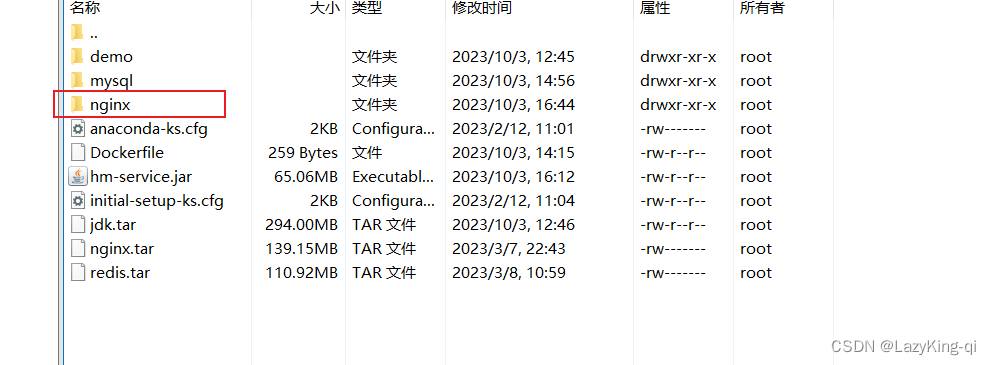
里面包括页面和配置文件

-
- worker_processes 1;
-
- events {
- worker_connections 1024;
- }
-
- http {
- include mime.types;
- default_type application/json;
-
- sendfile on;
-
- keepalive_timeout 65;
-
- server {
- listen 18080;
- # 指定前端项目所在的位置
- location / {
- root /usr/share/nginx/html/hmall-portal;
- }
-
- error_page 500 502 503 504 /50x.html;
- location = /50x.html {
- root html;
- }
- location /api {
- rewrite /api/(.*) /$1 break;
- # hhjava应用容器名
- proxy_pass http://hh:8080;
- }
- }
- server {
- listen 18081;
- # 指定前端项目所在的位置
- location / {
- root /usr/share/nginx/html/hmall-admin;
- }
-
- error_page 500 502 503 504 /50x.html;
- location = /50x.html {
- root html;
- }
- location /api {
- rewrite /api/(.*) /$1 break;
- proxy_pass http://hh:8080;
- }
- }
- }

2、开启容器
docker run -d \
--name nginx \ #容器名称
-p 18080:18080 \ #映射端口
-p 18081:18081 \
-v /root/nginx/html:/etc/nginx/html \ #自定义挂载数据卷
-v /root/nginx/nginx.conf:/etc/nginx/nginx.conf \ #挂载配置文件
--network demo \ #网络这里用的自定义网络
nginx #镜像
3、测试
二、后端项目部署
1、打包java项目
2、将jar包和Dockerfile文件长传到Linux系统
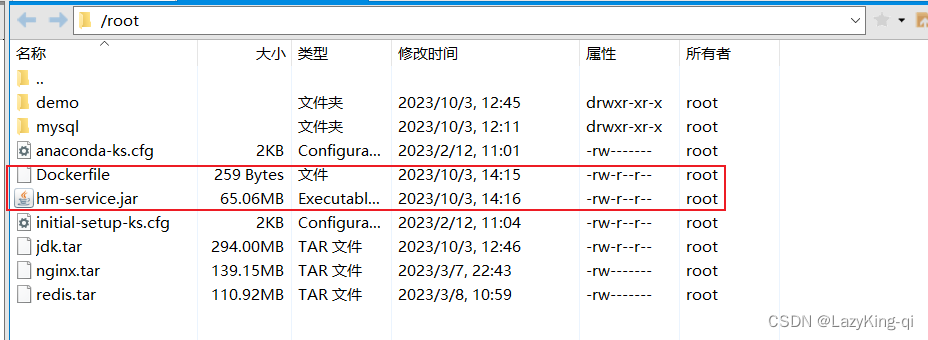
3、构建镜像
docker build -t test .
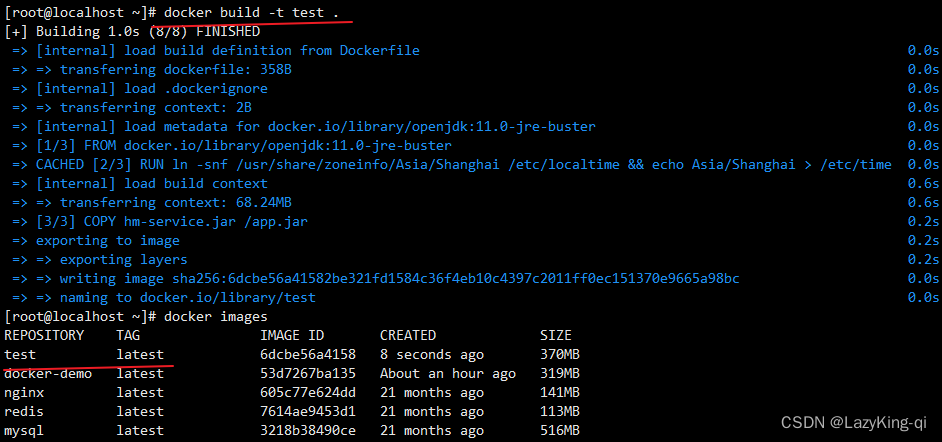
4、开启容器
docker run -d --name hh -p 8080:8080 --network demo test
docker run -d 后台启动并运行
--name hh 名称
-p 8080:8080 端口
--network demo 网络
test 镜像
查看日志,成功运行

注意:要确保mysql的ip和程序设置的ip在一个频段
mysql的ip:docker inspect mysql
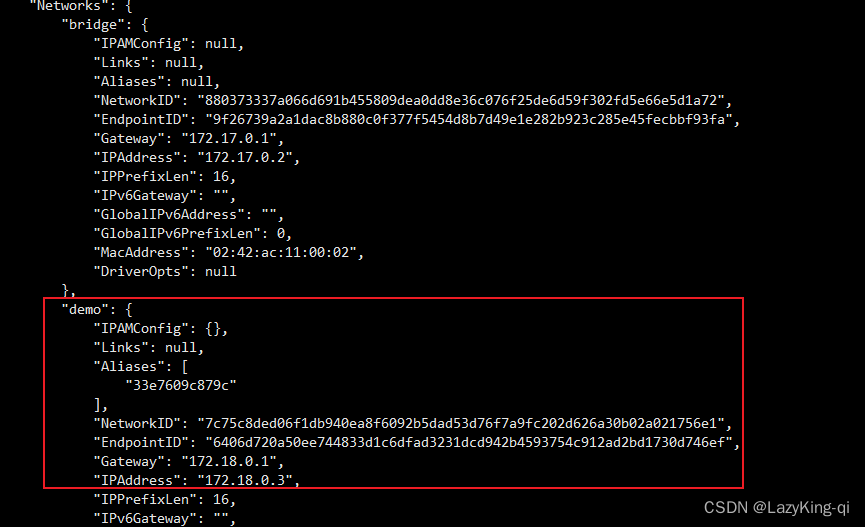
程序设置的ip:docker inspect hh
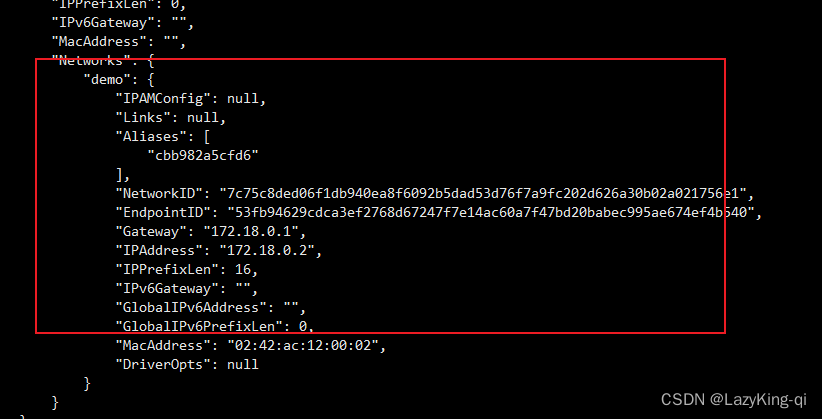
5、测试
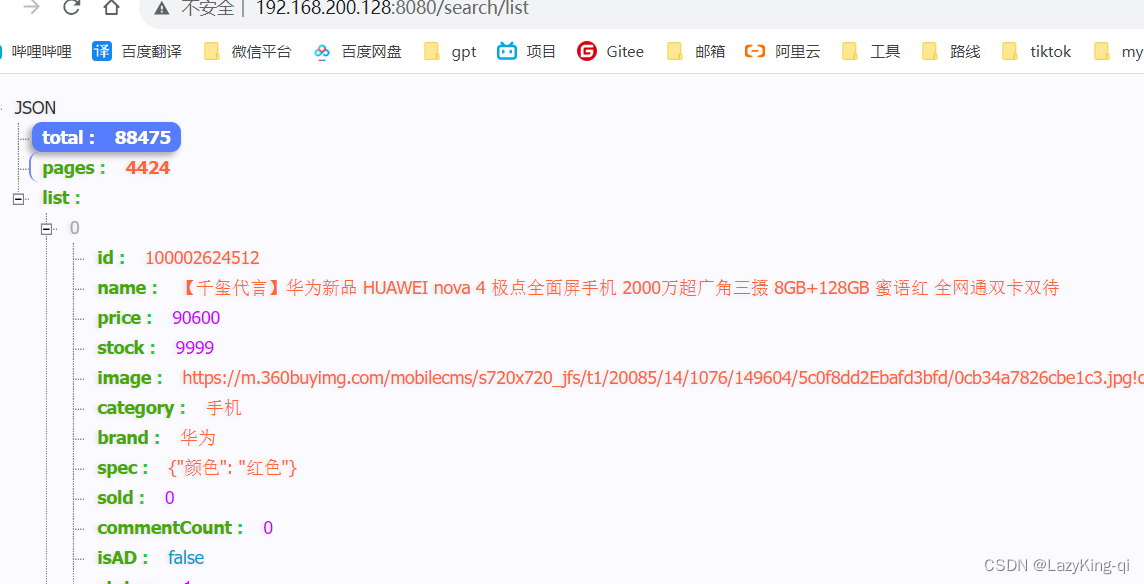
三、DockerCompose快速部署
手动部署项目太麻烦了,而Docker Compose就可以帮助我们实现多个相互关联的Docker容器的快速部署。它允许用户通过一个单独的 docker-compose.yml 模板文件(YAML 格式)来定义一组相关联的应用容器。
docker-compose.yml文件的基本语法可以参考官方文档:
Compose file version 3 reference | Docker Docs
docker-compose文件中可以定义多个相互关联的应用容器,每一个应用容器被称为一个服务(service)。由于service就是在定义某个应用的运行时参数,因此与docker run参数非常相似。
举例来说,用docker run部署MySQL的命令如下:
- docker run -d \
- --name mysql \
- -p 3306:3306 \
- -e TZ=Asia/Shanghai \
- -e MYSQL_ROOT_PASSWORD=123 \
- -v ./mysql/data:/var/lib/mysql \
- -v ./mysql/conf:/etc/mysql/conf.d \
- -v ./mysql/init:/docker-entrypoint-initdb.d \
- --network hmall
- mysql
如果用docker-compose.yml文件来定义,就是这样:
- version: "3.8"
-
- services:
- mysql:
- image: mysql
- container_name: mysql
- ports:
- - "3306:3306"
- environment:
- TZ: Asia/Shanghai
- MYSQL_ROOT_PASSWORD: 123
- volumes:
- - "./mysql/conf:/etc/mysql/conf.d"
- - "./mysql/data:/var/lib/mysql"
- networks:
- - new
- networks:
- new:
- name: hmall

参数说明:
| docker run 参数 | docker compose 指令 | 说明 |
|---|---|---|
| --name | container_name | 容器名称 |
| -p | ports | 端口映射 |
| -e | environment | 环境变量 |
| -v | volumes | 数据卷配置 |
| --network | networks | 网络 |
如图所示: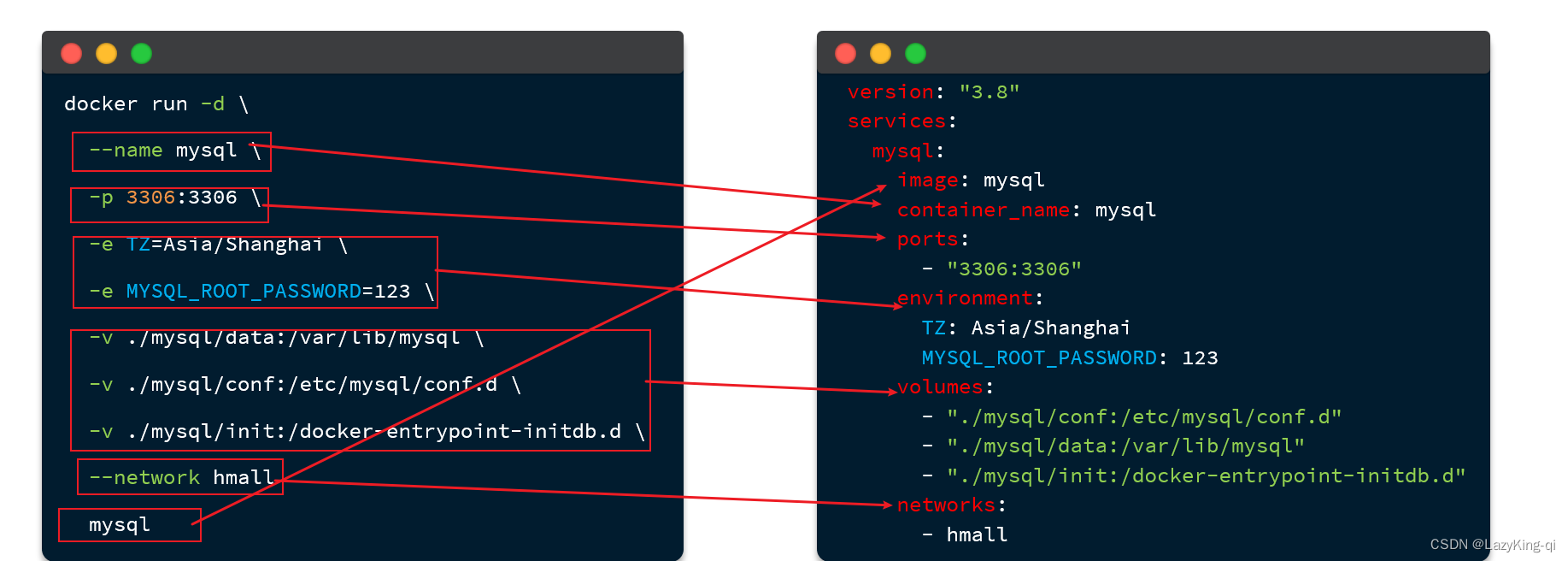
编写好docker-compose.yml文件,就可以部署项目了。常见的命令:
Overview of docker compose CLI | Docker Docs
基本语法
docker compose [OPTIONS] [COMMAND]| 类型 | 参数或指令 | 说明 |
|---|---|---|
| Options | -f | 指定compose文件的路径和名称 |
| -p | 指定project名称。project就是当前compose文件中设置的多个service的集合,是逻辑概念 | |
| Commands | up | 创建并启动所有service容器 |
| down | 停止并移除所有容器、网络 | |
| ps | 列出所有启动的容器 | |
| logs | 查看指定容器的日志 | |
| stop | 停止容器 | |
| start | 启动容器 | |
| restart | 重启容器 | |
| top | 查看运行的进程 | |
| exec | 在指定的运行中容器中执行命令 |
docker-compose.yml文件示例:
- version: "3.8"
-
- services:
- mysql:
- image: mysql
- container_name: mysql
- ports:
- - "3306:3306"
- environment:
- TZ: Asia/Shanghai
- MYSQL_ROOT_PASSWORD: 123
- volumes:
- - "./mysql/conf:/etc/mysql/conf.d"
- - "./mysql/data:/var/lib/mysql"
- - "./mysql/init:/docker-entrypoint-initdb.d"
- networks:
- - hm-net
- hmall:
- build:
- context: .
- dockerfile: Dockerfile
- container_name: hmall
- ports:
- - "8080:8080"
- networks:
- - hm-net
- depends_on:
- - mysql
- nginx:
- image: nginx
- container_name: nginx
- ports:
- - "18080:18080"
- - "18081:18081"
- volumes:
- - "./nginx/nginx.conf:/etc/nginx/nginx.conf"
- - "./nginx/html:/usr/share/nginx/html"
- depends_on:
- - hmall
- networks:
- - hm-net
- networks:
- hm-net:
- name: hmall

示例:
- # 1.进入root目录
- cd /root
-
- # 2.删除旧容器
- docker rm -f $(docker ps -qa)
-
- # 3.删除hmall镜像
- docker rmi hmall
-
- # 4.清空MySQL数据
- rm -rf mysql/data
-
- # 5.启动所有, -d 参数是后台启动
- docker compose up -d
- # 结果:
- [+] Building 15.5s (8/8) FINISHED
- => [internal] load build definition from Dockerfile 0.0s
- => => transferring dockerfile: 358B 0.0s
- => [internal] load .dockerignore 0.0s
- => => transferring context: 2B 0.0s
- => [internal] load metadata for docker.io/library/openjdk:11.0-jre-buster 15.4s
- => [1/3] FROM docker.io/library/openjdk:11.0-jre-buster@sha256:3546a17e6fb4ff4fa681c3 0.0s
- => [internal] load build context 0.0s
- => => transferring context: 98B 0.0s
- => CACHED [2/3] RUN ln -snf /usr/share/zoneinfo/Asia/Shanghai /etc/localtime && echo 0.0s
- => CACHED [3/3] COPY hm-service.jar /app.jar 0.0s
- => exporting to image 0.0s
- => => exporting layers 0.0s
- => => writing image sha256:32eebee16acde22550232f2eb80c69d2ce813ed099640e4cfed2193f71 0.0s
- => => naming to docker.io/library/root-hmall 0.0s
- [+] Running 4/4
- ✔ Network hmall Created 0.2s
- ✔ Container mysql Started 0.5s
- ✔ Container hmall Started 0.9s
- ✔ Container nginx Started 1.5s
-
- # 6.查看镜像
- docker compose images
- # 结果
- CONTAINER REPOSITORY TAG IMAGE ID SIZE
- hmall root-hmall latest 32eebee16acd 362MB
- mysql mysql latest 3218b38490ce 516MB
- nginx nginx latest 605c77e624dd 141MB
-
- # 7.查看容器
- docker compose ps
- # 结果
- NAME IMAGE COMMAND SERVICE CREATED STATUS PORTS
- hmall root-hmall "java -jar /app.jar" hmall 54 seconds ago Up 52 seconds 0.0.0.0:8080->8080/tcp, :::8080->8080/tcp
- mysql mysql "docker-entrypoint.s…" mysql 54 seconds ago Up 53 seconds 0.0.0.0:3306->3306/tcp, :::3306->3306/tcp, 33060/tcp
- nginx nginx "/docker-entrypoint.…" nginx 54 seconds ago Up 52 seconds 80/tcp, 0.0.0.0:18080-18081->18080-18081/tcp, :::18080-18081->18080-18081/tcp



